- Восстановление заметок на iPhone
- Восстановление заметок
- Способ 1: Недавно удаленные
- Способ 2: Восстановление приложения
- Способ 3: Восстановление через iTunes
- Способ 4: Специальные программы
- Как запретить удаление приложения
- 3 способа восстановить потерянные и удалённые заметки на iPhone или iPad
- Как восстановить заметки на iРhone без резервной копии
- Как восстановить заметки из резервной копии iРhone
- Как восстановить заметки на айфоне из iСoud
- iPhone заметки исчезли? Как восстановить заметки iPhone
- Восстановить удаленные заметки iPhone из папки «Недавно удаленные»
- Восстановить удаленные заметки iPhone с помощью iPhone Data Recovery (3 способа)
- ➤ Восстановить удаленные заметки iPhone с устройства iOS
- ➤ Восстановить удаленные заметки iPhone из iTunes Backup
- ➤ Восстановить удаленные заметки iPhone из iCloud Backup
Восстановление заметок на iPhone
Приложение «Заметки» пользуется популярностью у большинства владельцев Айфона. В них можно вести списки покупок, рисовать, скрывать личную информацию с помощью пароля, хранить важные ссылки и черновики. Кроме того, это приложение является стандартным для системы iOS, поэтому юзеру не надо качать сторонний софт, который иногда распространяется на платной основе.
Восстановление заметок
Иногда пользователи по ошибке удаляют свои записи, либо само приложение «Заметки». Вернуть их можно, использовав специальные программы и ресурсы, а также проверив папку «Недавно удаленные».
Способ 1: Недавно удаленные
Самый простой и быстрый способ восстановить удалённые заметки на Айфоне, если пользователь ещё не успел очистить корзину.
Откроется раздел «Папки». В нём выберите пункт «Недавно удаленные». Если его нет, воспользуйтесь другими способами из этой статьи.
Нажмите «Изменить», чтобы начать процесс восстановления.
В открывшемся окне выберите папку «Заметки» или создайте новую. Туда восстановится файл. Нажмите по нужной папке.

Способ 2: Восстановление приложения
Иногда пользователь случайно может удалить стандартное приложение с домашнего экрана. Однако если до удаления не была включена функция синхронизации данных с iCloud, восстановить заметки не получится.
- Для восстановления приложения «Заметки» и его данных нам придется перейти в магазин App Store для его повторного скачивания.
В строке поиска введите слово «Заметки» и нажмите «Найти».
В появившемся списке найдите приложение от Apple и тапните по значку скачивания справа.

Способ 3: Восстановление через iTunes
Данный способ поможет, если у пользователя не включена автоматическая синхронизация с iCloud либо он очистил корзину в самом приложении. Для этого понадобится резервная копия iTunes, которая уже была сделана до этого. При включенной функции это делается автоматически. Читайте, как восстановить данные на Айфон, в том числе и заметки, в нашей статье.
Способ 4: Специальные программы
Восстановить важные файлы на iPhone можно не только с помощью программы iTunes, но и специальными сторонними утилитами. Как правило, они бесплатны и очень просты в использовании. Кроме того, они предлагают ряд дополнительных функций, которые могут понадобиться владельцу Айфона. О том, какие программы лучше использовать и как с помощью них вернуть удалённые заметки, читайте в статье ниже.
Главное их отличие от программы iTunes в том, что они могут восстанавливать отдельные разделы и файлы из определенных приложений. В это же время iTunes предлагает только полностью вернуть все файлы iPhone.
Как запретить удаление приложения
Эта функция работает с помощью кода-пароля, который заранее устанавливает пользователь. Поэтому человек, будь то сам владелец или кто-то другой, пытаясь удалить приложение, не сможет этого сделать, поскольку возможность будет заблокирована. Это поможет владельцу случайно не удалить важное.
- Зайдите в «Настройки» Айфона.
Перейдите в раздел «Основные».
Найдите пункт «Ограничения».
Тапните по «Включить ограничения».
Введите специальный код-пароль для подтверждения действий с приложениями.
Подтвердите его, повторно его набрав.
Теперь опуститесь вниз по списку и найдите пункт «Удаление программ».
Передвиньте ползунок влево. Теперь, чтобы удалить любое приложение на iPhone, нужно зайти опять в раздел «Ограничения» и ввести свой код-пароль.
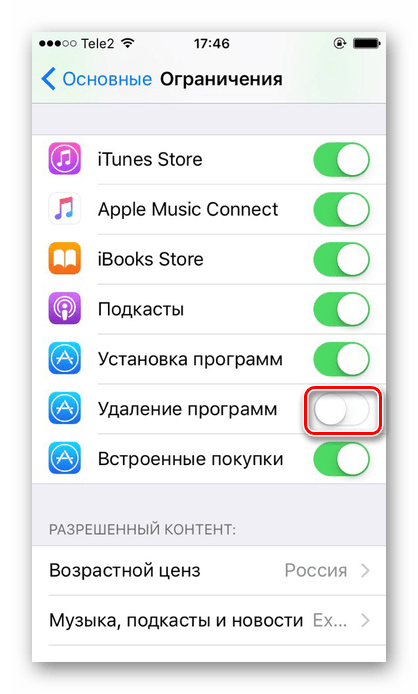
Итак, мы разобрали самые популярные способы восстановления удаленных заметок на iPhone. Кроме того, рассмотрен пример того, как избежать удаления самого приложения с домашнего экрана смартфона.
Помимо этой статьи, на сайте еще 12482 инструкций.
Добавьте сайт Lumpics.ru в закладки (CTRL+D) и мы точно еще пригодимся вам.
Отблагодарите автора, поделитесь статьей в социальных сетях.
Источник
3 способа восстановить потерянные и удалённые заметки на iPhone или iPad
«Заметки» являются очень важным приложением на iPhone и iPad, благодаря которым можно делать списки покупок, рисовать, записывать персональные данные и делать другие полезные вещи. С этим приложением просто и удобно работать.
Но, иногда заметки случайного или намеренного удалились, или пропали заметки iРhone после обновления до iOS 11/12, после джейлбрейка, и после восстановления системы. Следует заметить, как восстановить удерянную и удаленную заметку? Мы предлагаем 3 способа восстановить удалённые заметки на iPhone и iPad с устройства, из резервной копии iTunes или iCloud.
Как восстановить заметки на iРhone без резервной копии
Этот метод может восстановить заметки на айфоне если не создавалась резервной копии, то значит программа Tenorshare UltData позволит восстановить данные непосредственно с устройства. вы можете выбрать тип файлов, котоый вы хотите вернуть. Безопосно и легко сканировать ваш дефайс.
Надо внимать на то, что если раньше заметки удалялись недавно, то теперь они сначала перемещаются в специальный раздел «Недавно удаленные», в котором за последние 30 дней сохраняется данные.

Шаг 1. Подключте устройство к компьютеру при помощи USB кабели, запустить UltData на впшем компьютере. Выберите «восстановить данные с устройства iOS».
Шаг 2. Сканировать iPhone потерянные данные и просмотреть контакты, SMS, заметки, фотографии и т.д.
Шаг 3. Восстановить данные на айфоне и нажмите кнопку «восстановить», вы можете выбрать форматы файлов и сохранять на устройство или на компьютер.
Как восстановить заметки из резервной копии iРhone
Если в пограмме iTunes есть резервная копия, то восстановление заметок лекго и удобно. С помощью Tenorshare UltData, вы можете выборочно восстановить тип информации без охвата данных.
Шаг 1. Переход к «Восстановить из резервной копии iTunes» и UltData будет автоматически отображать все резервные копии iTunes на этом компьютере и нажмите кнопку «Сканировать».
Шаг 2. Просмотреть потерянные данные, вы можете выбрать «Показать все» или выбрать «Показать только удаленные» для фильтрации удаленных данных.
Шаг 3. Вам можно нажать «Настройки выхода», чтобы выбрать форматы файлов и нажмите кнопку «Восстановить».

Как восстановить заметки на айфоне из iСoud
Шаг 1. Выберите режим восстановления и войти в iCloud.
Шаг 2. Вы можете проверить данные (имя, дата, версия и размер) каждого файла резервной копии. Выберите типы файлов, которые вы хотите загрузить и сканировать.
Шаг 3. Нажмите «Настройки выхода», чтобы выбрать форматы файлов и нажмите кнопку «Восстановить»
Tenorshare UltData позволяет получить обратно фотографии,заметки, контакты, сообщения и других 22 типов файловбезопасно и быстро с iPhone XS/XR/X/8/7/7 Plus/SE/6s/6s Plus/6/6 Plus/5s/5/4S. Еще может исправить систему iOS к обычному состоянию когда она работает ненормально, например, завис на режиме восстановления, режиме DFU, логотипе apple, подключение к iTunes, циклическая перезагрузка, синий экран смерти, и т.д. Решить 50+ проблем об ошибке обновления, неудаче восстановления или поломке джейлбрейка без потери файлов. Если у вас есть другие вопросы, обратитесь с нами, мы будем отвечать в течение 24 часов. И одновременно, у нас тоже есть статья как восстановить данные на android.

Обновление 2019-07-25 / Обновление для iOS восстановление данных
Источник
iPhone заметки исчезли? Как восстановить заметки iPhone
С тобой когда-нибудь случалось, что твои заметки на iPhone исчезали по разным причинам? Случалось ли когда-нибудь, что вы не представляете, как их вернуть? Чаще всего ответы на эти вопросы являются положительными. Удаление заметок случайно является распространенной проблемой среди пользователей смартфонов; однако, если исчезнувшие заметки iPhone содержат много важной информации, это вызовет неудобства в вашей жизни. Мы ничего не могли сделать? Точно нет. В этой статье мы предоставим вам решения 4 для восстановления потерянных заметок, которые перечислены ниже:
Статьи по теме: Выборочное восстановление Больше Тип данных
Восстановить удаленные заметки iPhone из папки «Недавно удаленные»
Есть вероятность, что ваши удаленные заметки все равно будут в приложении заметок. Папка «Недавно удаленные» в этом приложении будет хранить все удаленные заметки за дни 30. Таким образом, вы можете перейти в папку «Недавно удаленные», чтобы проверить, находятся ли ваши отсутствующие заметки в приложении заметок или нет. Пожалуйста, следуйте инструкциям ниже, чтобы проверить их.
- Запустите приложение Notes и перейдите в папку «Недавно удаленные».
- Нажмите кнопку «Редактировать» в правом верхнем углу.
- Выберите заметки, которые нужно восстановить, и нажмите кнопку «Переместить в…» в левом нижнем углу.
- Выберите папку для хранения этих заметок. После этого вы можете перейти в папку для просмотра заметок.
Восстановить удаленные заметки iPhone с помощью iPhone Data Recovery (3 способа)
Выборочное восстановление iPhone заметки, фотографии, контакты, сообщения и т. Д. эффективно.
iMyFone D-Back — это надежный инструмент восстановления, который позволяет вам восстановить потерянные данные с резервной копией или без нее. С точки зрения безопасности данных, i-MyFone D-Back значительно превосходит iTunes или iCloud Backup, поскольку он может восстанавливать ваши данные без перезаписи или удаления любых существующих данных. И управлять программой легко даже новичку(Нажмите, чтобы скачать бесплатно сегодня) (Нажмите, чтобы скачать бесплатно сегодня), Далее мы покажем вам, как восстановить удаленные заметки iPhone с помощью iMyFone D-Back. Он состоит из трех способов:
➤ Восстановить удаленные заметки iPhone с устройства iOS
- Шаг 1: выберите режим восстановления — «Восстановление с устройства iOS»
Сначала загрузите программу i-MyFone D-Back, а затем установите ее на свой компьютер. Запустите программу и подключите ваш iPhone к компьютеру через USB. Нажмите «Восстановить с устройства iOS» на левой боковой панели. А затем нажмите «Пуск».
Шаг 2: выберите тип файла
Выберите тип файла, который вы хотите восстановить: «Примечание». А затем нажмите кнопку «Далее».


Когда процесс сканирования завершен, все заметки отображаются на экране. Вы можете просмотреть и выбрать потерянные заметки, которые вы хотите восстановить, а затем нажать «Восстановить», чтобы вернуть их.

➤ Восстановить удаленные заметки iPhone из iTunes Backup
iMyFone D-Back также позволяет извлекать исчезнувшие заметки из iTunes, если вы сделали их резервную копию ранее. Вот и пошли шаги:
- Шаг 1: вы должны загрузить программу iMyFone D-Back и установить ее на свой компьютер. Откройте программу и выберите режим «Восстановление из iTunes Backup» на левой панели. А затем нажмите «Пуск».
- Шаг 2: выберите тип файла
Выберите тип файла, который вы хотите восстановить: «Примечание». И затем нажмите «Далее».


➤ Восстановить удаленные заметки iPhone из iCloud Backup
iMyFone D-Back предоставляет платформу для вас, где вы можете извлечь потерянные заметки в iCloud, если вы сделали их резервную копию ранее. Шаги перечислены ниже:
- Шаг 1: Вам необходимо загрузить программу iMyFone D-Back и установить ее на свой компьютер. Откройте программу и нажмите «Восстановить из резервной копии iCloud» в левой части экрана. Затем нажмите «Пуск» и выберите файлы.
- Шаг 2: Войдите в учетную запись iCloud с подробной информацией (Apple ID и пароль). Затем программа автоматически проверит все файлы резервных копий в учетной записи и отобразит их на экране. Далее выберите файл резервной копии, в котором могут храниться удаленные заметки. После этого нажмите «Далее», чтобы программа загрузила файлы резервных копий.
- Шаг 3: Когда процесс сканирования завершится, iMyfone D-Back отобразит все результаты на главном экране. Выберите заметки и нажмите «Восстановить», чтобы сохранить их.
Обсуждаемые выше четыре решения легко выполнить даже для начинающих. Следуя инструкциям, вы можете получить свои исчезнувшие заметки за несколько минут работы. Надеюсь, ты сможешь вернуть свои записи в ближайшее время!
В случае, если у вас возникнут проблемы с потерей iPhone Notes, вам следует регулярно делать резервные копии вашего iPhone.Нажмите, чтобы узнать
Источник




























